QuickTime Player es un reproductor multimedia integrado y un grabador de pantalla para usuarios de Mac. Le permite reproducir video y audio, grabar la pantalla de Mac, editar y compartir archivos en su Mac. Puede ver fácilmente varios videos MP4 o MOV en este reproductor predeterminado. Sin embargo, muchos usuarios informaron que QuickTime no funciona en Mac, especialmente cuando se actualizaron a la última versión de macOS High Sierra. ¿Se enfrenta a que QuickTime Player no reproduce un problema de archivo de audio o video en Mac?
Además del problema de reproducción de MP4/MOV/AVI, puede ver otros problemas de QuickTime que no funcionan en Internet. Por ejemplo, QuickTime Player no se inicia, duplicar iPhone a Mac QuickTime no funcionay los errores de grabación de pantalla de QuickTime. Aquí, en esta publicación, compartiremos soluciones efectivas para ayudarlo a lidiar con la QuickTime no funciona en mac
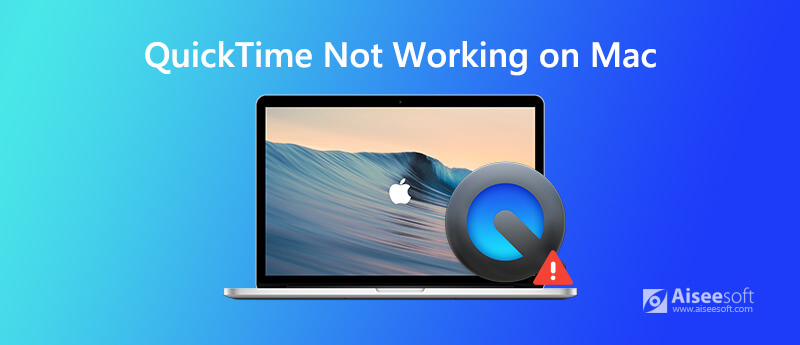
Varias razones harán que QuickTime Player no se inicie, como una corrupción en macOS o en los archivos asociados con QuickTime. En ese caso, cuando ejecute el programa, la ventana de reproducción de video no aparecerá en el escritorio.
Cuando obtenga el problema de que QuickTime Player no abre, puede intentar reiniciando tu Mac primero en resolver el problema. Puede tomar la forma habitual de apagar su Mac. Espere unos segundos y luego reinicie Mac. Después de eso, puede intentar abrir QuickTime Player nuevamente para verificar si el problema está resuelto.
Para arreglar que QuickTime no funcione en Mac, también puede optar por reinstalar el QuickTime software. Puede desinstalar QuickTime Player y luego volver a la App Store o a la página de descarga oficial para instalar la última versión de QuickTime Player en su Mac.
Cuando encuentre el problema de que QuickTime MOV no se reproduce en Mac, o QuickTime Player no puede reproducir un archivo MP4/AVI, primero debe reproducir el archivo con otro reproductor multimedia. Debe saber que muchos códecs de video no compatibles causarán que QuickTime no se reproduzca en Mac.
Puede intentar reproducir el archivo multimedia con otro reproductor para verificar si el archivo está dañado. Debe confiar en una herramienta de reparación de video si se trata de un archivo dañado. De lo contrario, puede confiar en un reproductor multimedia como VLC para ayudarlo a ver el video. También puede intentar reiniciar Mac o reinstalar QuickTime para solucionar el problema de QuickTime que no reproduce MP4 o MOV.
Como se mencionó anteriormente, QuickTime ofrece una alta calidad y estable grabación de pantalla y audio servicio para usuarios de Mac. Le permite capturar video 4K incluso con una resolución de hasta 3840 × 2160. Sin embargo, muchos usuarios obtienen errores de grabación de pantalla de QuickTime, como atascados al finalizar, y se cierran inesperadamente, y así sucesivamente.
Cuando te enfrentas a la QuickTime Player se cerró inesperadamente ventana, debe verificar el disco duro y asegurarse de tener suficiente almacenamiento en su Mac. Aquí puedes abrir Utilidad de discos, elija el disco duro y luego haga clic en Reparacion > Reparar permisos de disco para solucionar el problema
Si consigues el duplicar iPhone a Mac QuickTime no funciona problema, primero debe verificar el cable USB. Aquí puede cambiar a otro cable Lightning de Apple para conectar su dispositivo iOS y Mac. Si el problema persiste, puede optar por actualizar macOS para resolver el problema. Cuando el La grabación de pantalla de QuickTime se congela o la grabación de pantalla se atasca al finalizar, también puede intentar actualizar el sistema operativo Mac para solucionar el problema.
También puede obtener una alternativa de QuickTime para realizar la grabación de video y audio en Mac. Aquí recomendamos encarecidamente una poderosa herramienta de grabación de pantalla, Screen Recorder para que captures la pantalla de tu Mac con alta calidad.

Descargas
100% Seguro. Sin anuncios.
100% Seguro. Sin anuncios.
¿Por qué mi video MOV no es compatible con QuickTime?
Debe saber que MOV se refiere al tipo de contenedor de archivos, no al formato de datos. Si su archivo MOV contiene algunas formas de datos comprimidos que no son compatibles, QuickTime Player no reproducirá el archivo, incluso QuickTime afirma que puede admitir MOV.
¿Cómo actualizo QuickTime en Mac?
QuickTime Player se actualizará automáticamente con la actualización de macOS. Puede actualizar su macOS para instalar la última versión de QuickTime en su Mac. Además, puede ir a la página de descarga oficial de QuickTime para instalar una nueva versión en Mac. Cuando necesite actualizar QuickTime Player en Mac, también puede ir a Actualizar software existente.
¿Qué formato usa el reproductor QuickTime?
QuickTime Player puede admitir muchos formatos de video y audio regulares como MOV, MP4, M4V, WAV, AAC, AIFF, M4A, MP3 y más. Será su mejor opción si su el video no se puede reproducir en Chrome, Windows Media Player u otras plataformas de medios populares. Pero debes saber que, no todos estos formatos pueden gozar del trato justo. De hecho, solo MP4, MOV y M4V son los tres tipos de formatos óptimos.
¿Cómo convierto QuickTime a MP4?
QuickTime Player proporciona una forma sencilla de generar QuickTime como un archivo MP4. Simplemente puede hacer clic en "Archivo" en la barra de menú y luego elegir "Exportar" de la lista desplegable. Cuando ingrese a la ventana "Exportar", puede seleccionar la opción "Película a MPEG-4" para guardar el archivo QuickTime en formato MP4.
¿Hay algún grabador de pantalla gratuito que grabe audio interno en Mac?
QuickTime no puede capturar el sonido del audio del sistema. Pero hay muchas grabadoras de audio y video en línea que se ofrecen en Internet que pueden ayudarlo a grabar el audio del sistema en Mac. Por si no sabes cuál elegir, aquí te presentamos los populares grabador de pantalla en línea gratuito. Puede confiar en él para capturar cualquier audio de la tarjeta de audio y el micrófono del sistema.
Puede ver diferentes situaciones de QuickTime que no funcionan en Mac. Te damos diferentes soluciones para ayudarte a lidiar con estos problemas. Si todavía tiene otras preguntas sobre el QuickTime no funciona en Mac, puede elegir dejarnos un mensaje o contactarnos directamente.
Problemas de grabación de pantalla
Arreglar la grabación de audio de Bandicam que no funciona Arreglar la grabación de pantalla de PowerPoint que no funciona Audacity no graba Arreglar QuickTime que no funciona en Mac
Aiseesoft Screen Recorder es el mejor software de grabación de pantalla para capturar cualquier actividad como videos en línea, llamadas de cámara web, juegos en Windows/Mac.
100% Seguro. Sin anuncios.
100% Seguro. Sin anuncios.